时间:2022-07-15 15:35:30 作者:沈文冰 来源:系统之家 1. 扫描二维码随时看资讯 2. 请使用手机浏览器访问: https://m.xitongzhijia.net/xtjc/20220715/246926.html 手机查看 评论 反馈
StartIsBack安装了怎么找不到?StartIsBack怎么打开设置?很多朋友安装了StartIsBack软件以后看不到应用程序图标,大家想知道怎么找到这款软件,打开它的设置界面,今天系统之家小编就来详细介绍一下如何打开StartIsBack软件的设置界面,以及了解这款软件安装在哪里。
StartIsBack软件怎么打开设置?
点击开始,在空白处点击鼠标右键,再点属性,就能看到Startisback的设置。
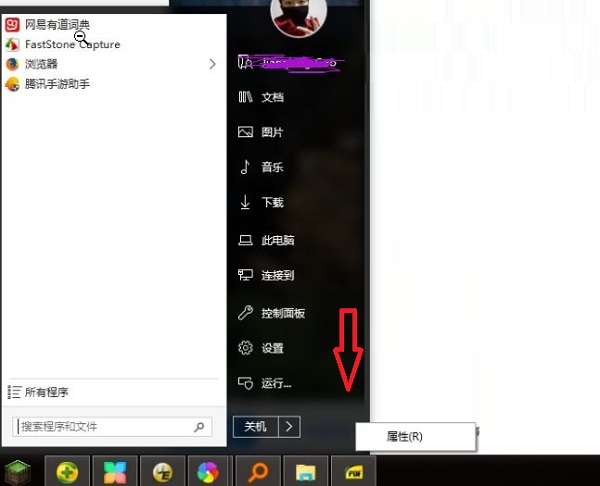
然后就可以进行自定义设置了。
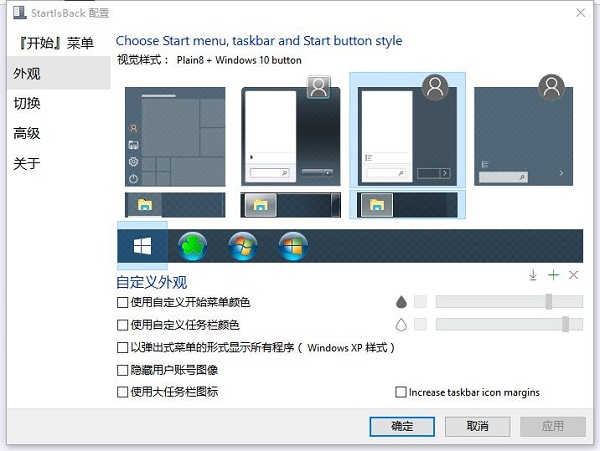
StartIsBack安装了怎么找不到?软件安装在哪里?
其实这个要看安装类型,选的是当前用户还是所有用户。
当前用户:
%LocalAppData%\StartIsBack
或C:\Users\当前用户名\AppData\Local\StartIsBack
所有用户:
C:\Program Files\StartIsBack
或C:\Program Files (x86)\StartIsBack
其实用不着这样找,可以直接右键开始按钮→属性(或按Win+X 选属性),打开StartIsBack配置界面。
然后右键任务栏打开任务管理器,右键StartIsBack应用进程,选择打开文件位置。

软件说明:
StartIsBack适用于Windows 8,StartIsBack+适用于Windows 8.1,StartIsBack++适用于Windows 10,现在一般大家说的StartIsBack软件大都是指Win10系统的版本,因为使用Win10的朋友比较多嘛。
发表评论
共0条
评论就这些咯,让大家也知道你的独特见解
立即评论以上留言仅代表用户个人观点,不代表系统之家立场